Nuförtiden har vi fler sätt att hålla kontakten med vänner och familjer på distans. Google Voice är till exempel en internetbaserad tjänst som låter dig kontakta ett röstnummer och vidarekoppla samtal till flera mottagare på mobila enheter och online. Den innehåller visserligen en inbyggd inspelningsfunktion, men den är för enkel. Därför identifierar och delar den här artikeln en topplista över de bästa Google Voice-inspelare för att spara dina telefonsamtal på mobila enheter eller datorer.
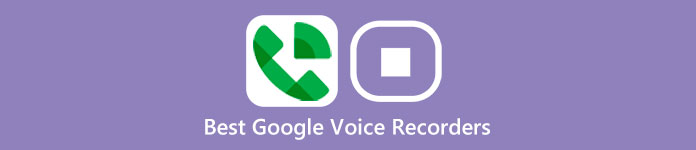
- Del 1: 3 bästa Google Voice Recorders för iPhone
- Del 2: Topp 3 Google Voice Recorders på Android
- Del 3: Hur man spelar in Google Voice på datorer
- Del 4: Vanliga frågor om Google Voice Recorder
Del 1: 3 bästa Google Voice Recorders för iPhone
På Apeaksoft lovar vi att erbjuda verifierat innehåll åt dig. Här är vårt försök att göra det:
- När det kommer till alla utvalda produkter i våra recensioner är deras popularitet och dina behov vårt fokus.
- Vårt Apeaksoft Content Team har testat alla produkter som nämns nedan.
- I testprocessen fokuserar vårt team på dess enastående funktioner, för- och nackdelar, enhetskompatibilitet, pris, användning och andra iögonfallande funktioner.
- När det gäller resurserna för dessa recensioner har vi använt oss av pålitliga recensionsplattformar och webbplatser.
- Vi samlar in förslag från våra användare och analyserar deras feedback på Apeaksofts mjukvara och andra märkens program.

Topp 1: TapeACall
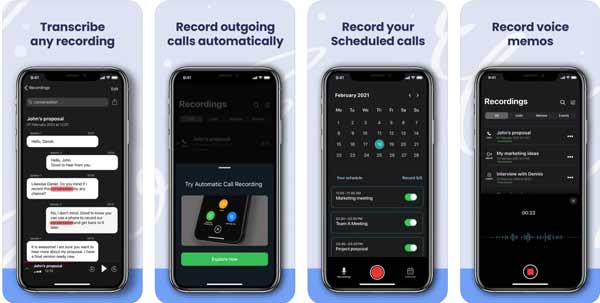
TapeACall är en av de bästa Google Voice-inspelare för iPhones med iOS 11.2 eller senare. Du kan ladda ner den här appen gratis från App Store och spela in inkommande eller utgående samtal automatiskt.
- PROS
- Spela in Google Voice-samtal automatiskt.
- Transkribera inspelningen korrekt.
- Påminn dig om att följa upp telefonsamtal.
- Organisera och hantera inspelningar enkelt.
- CONS
- Avancerade funktioner kräver ett prenumerationskonto.
- Den är endast tillgänglig för vissa regioner.
Topp 2: Rekk
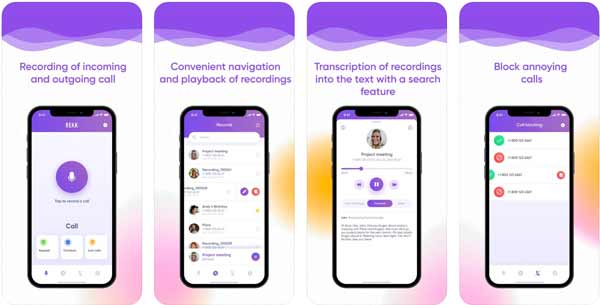
Rekk är en annan Google Voice Recorder-app för iPhone-användare som har uppdaterat till iOS 14 eller senare. Som en kraftfull samtalsinspelning gör det att du enkelt kan spela in, spara och konvertera viktiga samtal på din iPhone.
- PROS
- Stöd både inkommande och utgående samtal.
- Konvertera inspelningar till text.
- Säkerhetskopiera samtalsinspelningar till Google Drive.
- Dela enkelt inspelade samtal.
- CONS
- Den är endast tillgänglig på engelska.
- Den stöder bara de senaste enheterna.
Topp 3: Rev Call Recorder

Rev Call Recorder är en gratis Google Voice-inspelare på iOS 10 och senare. Även om du kan ladda ner det gratis, finns det inga annonser, prenumerationer eller längdbegränsningar. Du kan spela in viktiga samtal genom att trycka på en genväg.
- PROS
- Spela in Google Voice gratis.
- Stöd inspelning av långa samtal.
- Tillgänglig för ett brett utbud av enheter.
- Inga annonser eller andra begränsningar.
- CONS
- För närvarande kan du bara registrera dig med amerikanska telefonnummer.
Del 2: Topp 3 Google Voice Recorders på Android
Topp 1: Cube ACR
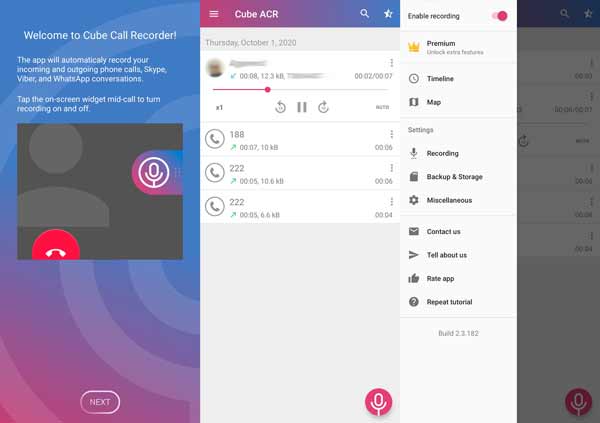
Cube ACR är en avancerad Google Voice-inspelare för Android. Det hjälper dig att spela in både telefonsamtal och VoIP inklusive inkommande och utgående samtal. Ännu viktigare, det ger den bästa ljudkvaliteten och tillfredsställande resultat.
- PROS
- Gratis att ladda ner från Google Play.
- Uppdatera regelbundet.
- Producera inspelningar av hög kvalitet.
- Erbjud ett professionellt team.
- CONS
- Det kan inte spara inspelningar i MP3.
- Den kan inte visa inspelningstiden.
Topp 2: Automatisk samtalsinspelare
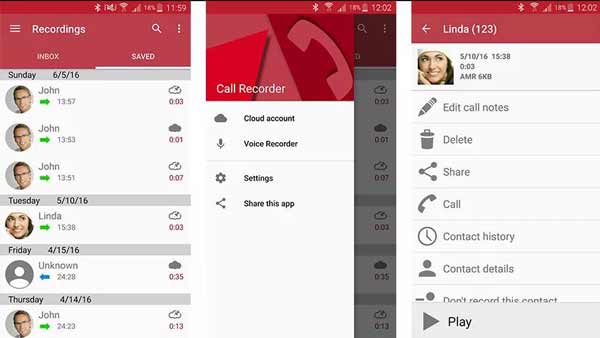
Automatisk samtalsinspelning, en av de mest populära samtalsinspelningar för Android, som låter dig spara alla telefonsamtal på Android inklusive Google Voice. Du kan välja att spela in vilka samtal och ignorera andra. Då kan du lyssna på samtalsinspelningar och enkelt dela dem.
- PROS
- Spela in Google Voice på Android.
- Ladda upp inspelningar till Google Drive.
- Kryptera privata samtal.
- Inkludera anpassade alternativ.
- CONS
- Det är inte tillgängligt på vissa telefoner.
- Det saknar vissa funktioner, som transkription.
Topp 3: Boldbeast Call Recorder
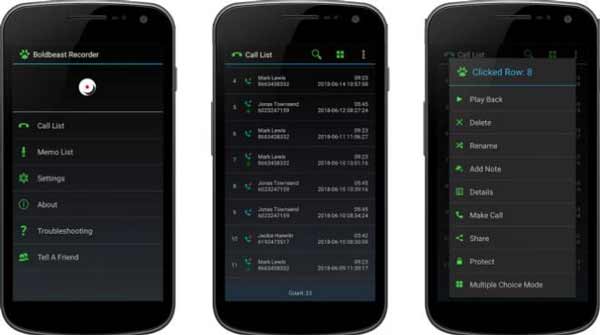
Boldbeast Call Recorder är en kraftfull Google Voice Recorder på Android 11/10. Den sparar alla inspelade konversationer i appen för att lyssna på eller dela senare. Den erbjuder både en gratis och en betalversion.
- PROS
- Spela in Google Voice på Android enkelt.
- Öka volymen på inspelningen.
- Spara inspelningar på SD-kort.
- Finns på flera språk.
- CONS
- Gratisversionen kan inte spela in samtal automatiskt.
Del 3: Hur man spelar in Google Voice på datorer
Google Voice är en plattformsoberoende tjänst. Vissa använder det också på PC. Hur spelar man in inkommande eller utgående Google Voice-samtal utan att meddela andra? Svaret är Apeaksoft skärminspelare. Som en Google Voice-inspelare för PC och Mac är det det bästa alternativet för nybörjare.

4,000,000 + Nedladdningar
Hur man spelar in Google Voice på en PC
steg 1 Installera Google Voice RecorderStarta den bästa Google Voice-inspelaren för PC efter att du har installerat den på din maskin. Välja Ljudinspelare för att komma in i huvudgränssnittet.
 steg 2 Spela in Google Voice
steg 2 Spela in Google VoiceSlå på båda Systemljud och Mikrofonen för Google Voice-inspelning. Justera volymen för varje objekt. Ring sedan ett samtal och klicka på REC knapp.
 steg 3 Förhandsgranska och spara inspelningen
steg 3 Förhandsgranska och spara inspelningenNär samtalet är klickat på Sluta för att öppna förhandsgranskningsfönstret. Förlyssna på inspelningen och klicka på Spara knappen om du är nöjd.

Bonustips: Hur man spelar in Google Voice online
Gillar du inte att installera inspelningsprogramvara på din disk? Oroa dig inte, Apeaksoft gratis ljudinspelare kan tillgodose ditt behov. Som en online Google Voice-inspelare kräver den inte att du installerar något på din hårddisk. Dessutom är det gratis att använda utan några begränsningar. Här är stegen nedan.
steg 1 Besök https://www.apeaksoft.com/free-online-audio-recorder/ i din webbläsare. Klicka på Starta inspelning -knappen för att hämta startprogrammet.

steg 2 Aktivera båda Systemljud och Mikrofonen, och sms:a volymen tills du är nöjd. När ditt Google Voice-samtal börjar klickar du på REC knapp.

steg 3 Tryck Sluta knappen för att stoppa inspelningen. Ladda sedan ner ljudfilen.

Mer läsning:
[Voice Over-inspelning] Hur man spelar in en Voice Over
Enklaste sätten att spela in Discord-ljud förlustfritt
Del 4: Vanliga frågor om Google Voice Recorder
Kommer Google Voice med inspelningsfunktionen?
Ja, men den kan bara spela in inkommande samtal. Dessutom måste du ställa in den och trycka på genvägen för att spela in den manuellt.
Var är mina Google Voice-inspelningar?
Den inbyggda inspelningsfunktionen skickar dina Google Voice-inspelningar till inkorgen.
Varför kan jag inte spela in Google Voice?
Den inbyggda inspelningsfunktionen är endast tillgänglig för inkommande samtal. Dessutom måste du ställa in den korrekt innan du spelar in.
Slutsats
Den här artikeln har granskat de 8 bästa Google Voice-inspelarna för iPhone, Android, PC och online. Du kan följa vår ärliga recension för att välja en lämplig för din enhet. Apeaksoft skärminspelare, till exempel, är det enklaste verktyget på datorer för att spara viktiga samtal. Om du har bättre rekommendationer, vänligen skriv ner dem nedan.




